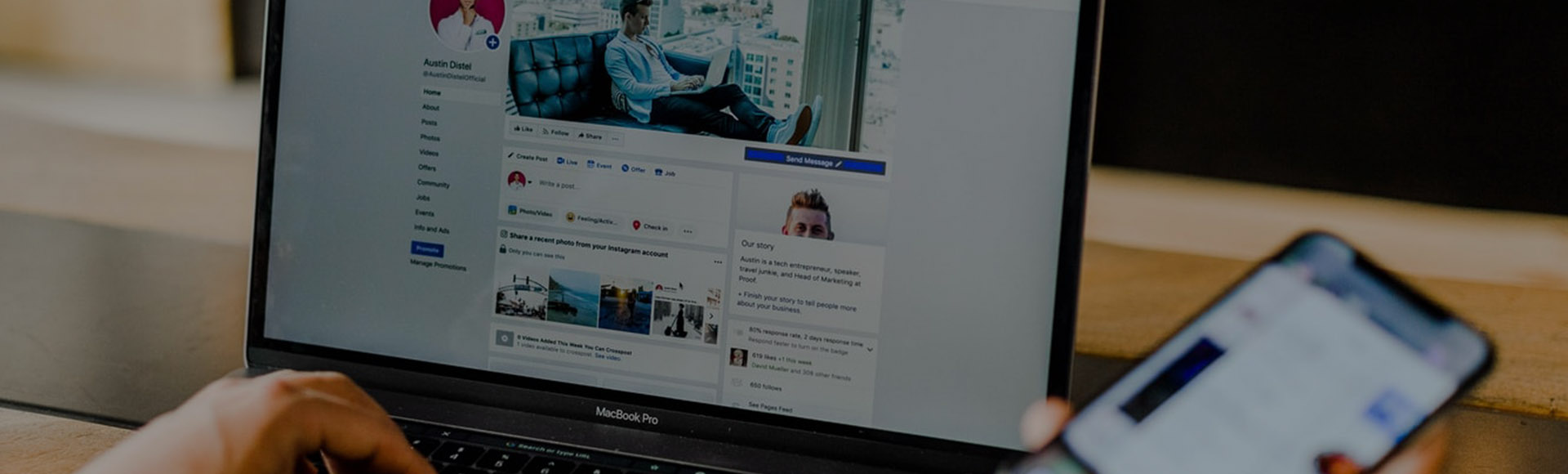網絡電話呼叫中的常見故障及解決方法
來源:
捷訊通信
人氣:
發表時間:2025-11-07 16:51:18
【
小
中
大】
網絡電話呼叫(VoIP)依賴 IP 網絡傳輸,受帶寬、設備配置、網絡環境等因素影響,易出現 “通話卡頓、無法連接、語音失真” 等故障。結合其技術特性,以下從 “通話質量類、連接類、功能異常類” 三大核心場景,梳理 10 類常見故障及可落地的解決方法,幫助快速定位問題、恢復通信。
一、通話質量類故障:語音卡頓、失真、雜音
通話質量是網絡電話的核心體驗,故障多與 “網絡帶寬、傳輸穩定性、設備收音” 相關,需從 “網絡優化、設備調試” 兩方面入手:
1. 故障:通話頻繁卡頓,每 3-5 秒中斷一次
常見原因:帶寬不足(被視頻、下載等占用)、網絡丟包率高(>3%)、路由器 QoS 未配置。
解決步驟:
① 先關閉設備后臺視頻播放、文件下載等占用帶寬的程序,用測速工具(如 Speedtest)檢測當前帶寬,確保上行 / 下行均≥100kbps(單路通話需求);
② 登錄路由器后臺(如 TP-Link、華為路由),開啟 “QoS 服務質量” 功能,將網絡電話相關應用(如 Zoom、全通網絡電話)設置為 “最高優先級”,保障語音數據包優先傳輸;
③ 若使用 WiFi,切換至 5GHz 頻段(干擾少、速率高),或靠近路由器減少信號衰減,丟包率高時可改用網線直連,卡頓率可降低 60%-80%。
2. 故障:語音失真、有雜音(如電流聲、回音)
常見原因:設備收音 / 發聲故障(麥克風、揚聲器損壞)、網絡抖動大(>50 毫秒)、回音消除功能未開啟。
解決步驟:
① 先更換麥克風 / 耳機(如用有線耳機替代藍牙,避免無線干擾),測試是否為設備問題 —— 若更換后雜音消失,說明原設備故障,需維修或更換;
② 檢查網絡抖動:通過網絡電話后臺(如 Zoom “統計信息”、IntBell “通話質量監測”)查看抖動值,>50 毫秒時,重啟路由器或聯系運營商優化線路(如中小企業可升級企業寬帶,降低抖動);
③ 開啟回音消除:在網絡電話 App 設置中找到 “音頻設置”,勾選 “回音消除”“噪聲抑制” 功能(如 Zoom 默認開啟,全通網絡電話需手動開啟),回音問題可緩解 90% 以上。
3. 故障:對方聽不清我方聲音,或我方聽不清對方聲音
常見原因:麥克風 / 揚聲器音量過低、音頻輸入 / 輸出設備選擇錯誤、網絡上行 / 下行帶寬不足。
解決步驟:
① 檢查設備音量:在電腦 / 手機 “音量設置” 中,確保麥克風(輸入)、揚聲器(輸出)音量調至 50% 以上,且未勾選 “靜音”;
② 確認設備選擇:在網絡電話 App “音頻設置” 中,查看 “麥克風”“揚聲器” 是否選中當前使用的設備(如外接耳機而非電腦內置麥克風),選錯時切換即可;
③ 測試帶寬方向:若我方聽不清對方,可能是下行帶寬不足(對方語音傳輸受阻),關閉本地占用下行的程序;若對方聽不清我方,檢查上行帶寬(關閉本地上傳程序,如云同步),確保上行≥100kbps。
二、連接類故障:無法發起呼叫、呼叫中斷、連麥失敗
連接類故障多與 “網絡配置、賬號狀態、服務器穩定性” 相關,需按 “賬號 - 網絡 - 服務器” 順序排查:
1. 故障:點擊呼叫后無響應,或提示 “無法連接服務器”
常見原因:賬號未登錄 / 登錄失效、網絡防火墻攔截、服務器維護或故障。
解決步驟:
① 先退出網絡電話 App 重新登錄,檢查賬號是否正常(如是否欠費、被封禁,可聯系服務商客服確認,如 IntBell 可在官網 “賬號中心” 查看狀態);
② 關閉電腦 / 手機防火墻(如 Windows 防火墻、Mac “安全性與隱私”),或在防火墻設置中 “允許網絡電話 App 通過”(避免攔截 SIP/RTP 協議數據包);
③ 若多臺設備均無法連接,查看服務商公告(如 Zoom “狀態頁”、全通網絡電話公眾號),確認是否服務器維護,維護期間可切換備用服務商(如小企業可備用 2 個網絡電話賬號)。
2. 故障:呼叫過程中突然中斷,提示 “網絡連接已斷開”
常見原因:WiFi 信號中斷、設備網絡切換(如從 WiFi 切到 4G)、路由器過熱或故障。
解決步驟:
① 若用 WiFi,檢查路由器指示燈是否正常(如指示燈閃爍異常,重啟路由器;若頻繁斷網,聯系運營商排查寬帶線路,如光纖是否松動);
② 關閉設備 “自動切換網絡” 功能(如手機 “WiFi 助理”),避免通話中從 WiFi 切到 4G 導致中斷,重要通話建議用網線直連或開啟 “飛行模式 + 4G”(單網絡穩定);
③ 若路由器使用超 2 年,檢查是否過熱(可摸外殼溫度,過熱時放置通風處或更換新路由器,如千兆路由器穩定性更強),設備老化導致的斷連率可降低 70%。
3. 故障:多人連麥(如會議、在線課堂)時部分人無法接入
常見原因:連麥人數超限(如免費套餐限制人數)、部分人網絡環境差、服務器并發壓力大。
解決步驟:
① 確認套餐權限:如 Zoom 免費版僅支持 100 人連麥,超限需升級套餐;中小企業用的云電話系統(如 Zoom Phone)可聯系服務商臨時擴容;
② 讓無法接入者按 “通話卡頓” 解決方案優化網絡(關閉占用帶寬程序、切換 5GHz WiFi),或改用 “電話呼入” 模式(部分網絡電話支持通過傳統電話撥打接入碼,避免 IP 網絡問題);
③ 若高峰期(如上班早高峰、網課時段)連麥失敗,錯峰發起或分批次連麥(如將 20 人會議拆為 2 個 10 人小組),減輕服務器壓力。
三、功能異常類故障:錄音失敗、來電無提醒、號碼無法顯示
功能異常多與 “設置配置、權限授權、協議兼容” 相關,需針對性調整參數或授權:
1. 故障:通話錄音功能無法使用,提示 “錄音權限被拒絕”
常見原因:設備未授予錄音權限、網絡電話 App 錄音功能未開啟、存儲空間不足。
解決步驟:
① 在設備 “應用權限” 中開啟錄音權限(如手機 “設置 - 應用 - 網絡電話 App - 權限 - 錄音” 勾選允許,電腦 Windows 需在 “設置 - 隱私和安全性 - 麥克風” 允許訪問);
② 在網絡電話 App “設置 - 通話設置” 中,勾選 “自動錄音” 或 “手動錄音”(如全通網絡電話需在 “通話記錄” 頁面點擊 “錄音” 按鈕,部分 App 默認關閉錄音功能);
③ 檢查設備存儲空間(如手機 “設置 - 存儲”、電腦 “此電腦”),確保剩余空間≥1GB(避免因空間不足導致錄音失敗),錄音文件通常保存在 “Documents / 網絡電話錄音” 文件夾。
2. 故障:有來電時設備無鈴聲提醒,錯過通話
常見原因:設備靜音 / 勿擾模式、App 通知權限未開啟、來電鈴聲設置錯誤。
解決步驟:
① 關閉設備靜音 / 勿擾模式(如手機按音量鍵調大鈴聲,電腦關閉 “系統靜音”);
② 開啟 App 通知權限(如手機 “設置 - 通知 - 網絡電話 App” 開啟 “允許通知”“鈴聲提醒”,電腦 Windows 在 “設置 - 系統 - 通知” 中允許 App 發送通知);
③ 在網絡電話 App “音頻設置 - 鈴聲” 中,選擇默認鈴聲并調大音量,避免因鈴聲文件損壞導致無提醒(可更換其他鈴聲測試)。
3. 故障:撥打對方電話時,對方顯示 “未知號碼”,而非我方網絡電話號碼
常見原因:號碼未實名認證(服務商未開通來電顯示)、來電顯示功能未開啟、虛擬號碼未綁定。
解決步驟:
① 完成賬號實名認證(國內網絡電話需按工信部要求實名,如 IntBell 需在 “賬號中心” 上傳身份證,認證后 24 小時內開通來電顯示);
② 在 App “號碼設置” 中開啟 “來電顯示” 功能(部分免費套餐默認關閉,需升級付費套餐,如 Zoom Phone 基礎版含來電顯示);
③ 若用虛擬號碼(如海外虛擬號),確認是否已綁定到當前賬號(如 IntBell 需在 “虛擬號碼管理” 中 “綁定通話賬號”,未綁定則顯示未知號碼)。
四、通用排查技巧:3 步快速定位故障根源
遇到復雜故障時,可按 “設備 - 網絡 - 服務商” 3 步排查,縮短解決時間:
1. 第一步:排除設備問題
用 “替換法” 測試 —— 更換另一臺設備(如手機換電腦、自用設備換同事設備)登錄同一網絡電話賬號發起呼叫:
- 若更換后故障消失,說明原設備問題(如麥克風損壞、系統兼容性差,需維修或重裝 App);
2. 第二步:排除網絡問題
用 “交叉測試” 驗證 —— 在同一設備上切換網絡(如 WiFi 換 4G、公司網絡換家庭網絡):
- 若切換后故障消失,說明原網絡問題(如公司帶寬不足、路由器配置錯誤,按前文 “網絡優化” 方案調整);
3. 第三步:聯系服務商支持
向服務商提供 “故障詳情”(如故障時間、錯誤提示、測試結果),方便快速定位:
- 提供關鍵信息:如 “2025 年 11 月 7 日 10 點,用 Zoom Phone 呼叫時提示‘服務器連接失敗’,已測試 2 臺設備、2 個網絡均無效”;
- 服務商聯系方式:如 Zoom 客服電話、IntBell 在線客服(官網右下角)、全通網絡電話公眾號,正規服務商通常 1-2 小時內響應。
總結
網絡電話呼叫故障的核心解決邏輯是 “先定位根源(設備 / 網絡 / 服務商),再針對性優化”—— 通話質量問題優先優化網絡(帶寬、QoS、頻段),連接問題優先排查賬號與網絡穩定性,功能異常優先檢查權限與設置。中小企業或個人用戶可提前儲備 “2 個網絡電話賬號、備用網絡(如 4G)、服務商客服聯系方式”,關鍵場景(如客戶溝通、重要會議)中可大幅降低故障影響,保障通信順暢。
發表時間:2025-11-07 16:51:18
返回